tracert&traceroute測試某一個IP都經過哪些路由
阿新 • • 發佈:2018-12-27
windows下命令如下:
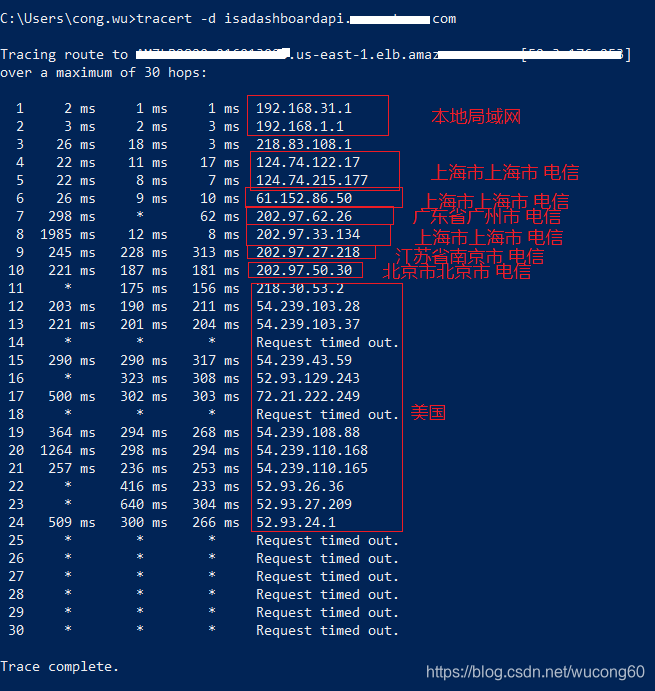
最左側的,1,2,3,4~,這標明在我使用的寬頻,經過的路由節點。
中間這三列,單位是ms,是表示我們連線到每個路由節點的速度,返回速度和多次連結反饋的平均值。
IP地址直接在百度上就可以查出來
Linux下,安裝traceroute,並訪問百度
apt-get update -yqq && apt-get install traceroute -y [email protected]:~# traceroute -d baidu.com traceroute to baidu.com (123.125.115.110), 30 hops max, 60 byte packets 1 * * * 2 11.220.128.73 (11.220.128.73) 4.449 ms 11.220.128.9 (11.220.128.9) 4.050 ms 11.220.129.9 (11.220.129.9) 4.219 ms 3 11.220.129.137 (11.220.129.137) 5.343 ms * 11.220.128.53 (11.220.128.53) 4.518 ms 4 11.182.220.26 (11.182.220.26) 3.919 ms 11.182.220.2 (11.182.220.2) 25.571 ms 11.182.220.34 (11.182.220.34) 25.561 ms 5 140.205.27.202 (140.205.27.202) 1.301 ms 116.251.115.218 (116.251.115.218) 1.322 ms 116.251.115.222 (116.251.115.222) 1.419 ms 6 42.120.247.90 (42.120.247.90) 1.810 ms 42.120.247.70 (42.120.247.70) 1.670 ms 116.251.106.5 (116.251.106.5) 1.930 ms 7 124.160.190.21 (124.160.190.21) 2.690 ms 124.160.190.57 (124.160.190.57) 2.422 ms 124.160.190.69 (124.160.190.69) 2.041 ms 8 124.160.189.133 (124.160.189.133) 9.989 ms 124.160.189.145 (124.160.189.145) 9.262 ms 124.160.189.133 (124.160.189.133) 9.334 ms 9 219.158.107.201 (219.158.107.201) 29.673 ms 29.653 ms 29.542 ms 10 124.65.194.102 (124.65.194.102) 28.121 ms 28.013 ms 27.400 ms 11 123.126.0.46 (123.126.0.46) 29.194 ms 28.886 ms 28.858 ms 12 61.49.168.78 (61.49.168.78) 29.095 ms 202.106.48.18 (202.106.48.18) 26.918 ms 202.106.43.30 (202.106.43.30) 29.709 ms
用法
用法: tracert [-d] [-h maximum_hops] [-j host-list] [-w timeout]
[-R] [-S srcaddr] [-4] [-6] target_name
選項:
-d 不將地址解析成主機名。
-h maximum_hops 搜尋目標的最大躍點數。
-j host-list 與主機列表一起的鬆散源路由(僅適用於 IPv4)。
-w timeout 等待每個回覆的超時時間(以毫秒為單位)。
-R 跟蹤往返行程路徑(僅適用於 IPv6)。
-S srcaddr 要使用的源地址(僅適用於 IPv6)。
-4 強制使用 IPv4。
-6 強制使用 IPv6。
